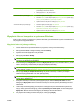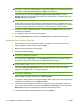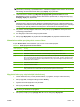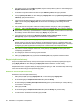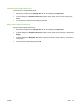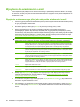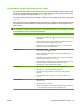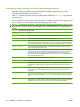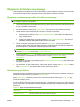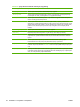HP CM8060 / CM8050 Color MFP with Edgeline Technology - User Guide
Table Of Contents
- Podstawowe informacje na temat urządzenia
- Konwencje wykorzystane w podręczniku
- Opis produktu
- Włączanie i wyłączanie urządzenia
- Przewodnik po panelu sterowania
- Obsługiwany papier
- Zalecany papier
- Wskazówki dotyczące używania papieru specjalnego
- Papier zalecany do drukowania dokumentów określonego typu
- Obsługiwane rodzaje papieru dla każdego podajnika
- Obsługiwane formaty papieru dla każdego podajnika
- Pojemność podajników i pojemników
- Obsługiwane formaty papieru w poszczególnych pojemnikach
- Ładowanie podajników
- Ładowanie papieru specjalnego rodzaju
- Korzystanie z urządzenia
- Kopiowanie
- Faks
- Konfiguracja opcji faksu dla pojedynczego zlecenia
- Wysyłanie faksów
- Odbieranie faksów
- Anulowanie faksów
- Wysyłanie faksu z komputera z systemem Windows
- Wysyłanie do wiadomości e-mail
- Wysyłanie do folderu sieciowego
- Przechowywanie zleceń
- Sprawdzanie stanu zlecenia i korzystanie z kolejki zleceń
- Drukowanie z komputera pod kontrolą systemu Windows
- Funkcje sterownika drukarki w systemie Windows
- Wybieranie podajnika
- Wybieranie pojemnika wyjściowego dla zleceń drukowania
- Wybór rodzaju papieru
- Ustawianie jakości koloru
- Przechowywanie zleceń
- Tworzenie i używanie skrótów drukowania
- Korzystanie ze znaków wodnych
- Zmiana formatu dokumentów
- Ustawianie niestandardowego formatu papieru
- Drukowanie przy użyciu innego papieru
- Wstawianie pustych arkuszy lub z nadrukiem
- Układ strony w rozdziale
- Drukowanie po obu stronach arkusza papieru
- Druk kilku stron na jednym arkuszu papieru w systemie Windows
- Tworzenie broszur
- Przesuwanie obrazów na stronie
- Korzystanie z okna dialogowego Opcje HP Digital Imaging
- Ustawianie opcji zszywania
- Ustawianie opcji kolorów
- Korzystanie z karty Usługi
- Funkcje sterownika drukarki w systemie Windows
- Drukowanie z komputera Macintosh
- Funkcje sterownika drukarki dla komputera Macintosh
- Wybieranie podajnika
- Wybieranie pojemnika wyjściowego
- Wybór rodzaju papieru
- Ustawianie jakości kolorów
- Przechowywanie zleceń
- Tworzenie i stosowanie ustawień wstępnych
- Korzystanie ze znaków wodnych
- Zmiana rozmiaru dokumentów
- Drukowanie na papierze w formacie niestandardowym
- Drukowanie okładki
- Drukowanie po obu stronach arkusza papieru
- Drukowanie kilku stron na jednym arkuszu papieru
- Tworzenie broszur
- Przesuwanie obrazów na stronie
- Ustawianie opcji zszywania
- Ustawianie opcji kolorów
- Korzystanie z menu Services (Usługi)
- Funkcje sterownika drukarki dla komputera Macintosh
- Konserwacja urządzenia
- Rozwiązywanie problemów
- Informacje o zgodności z przepisami
- Indeks
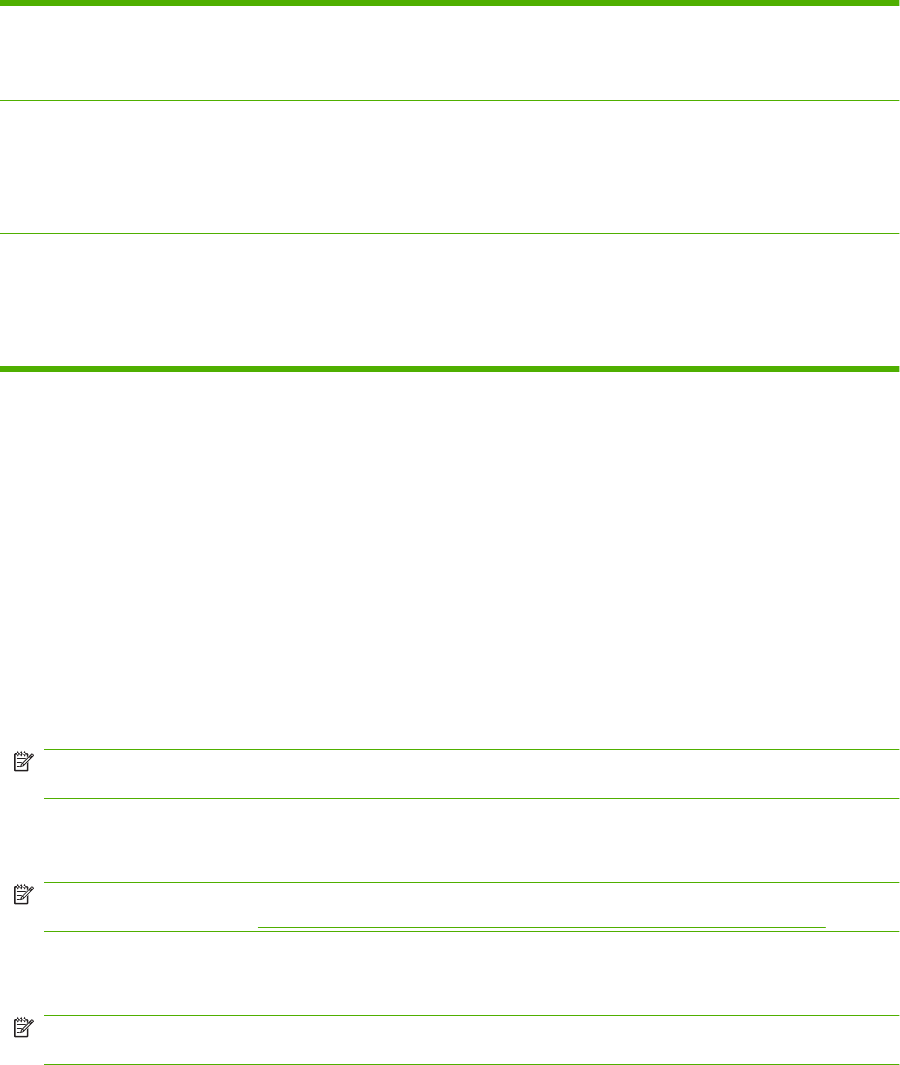
Anulowanie faksu podczas skanowania 1. Naciśnij przycisk Stop. Otworzy się ekran Stan zlecenia i pojawi się wiadomość
potwierdzająca anulowanie zlecenia.
2. Dotknij przycisku OK, aby kontynuować.
Anulowanie faksu wychodzącego 1. Na ekranie głównym dotknij opcji Stan zlecenia.
2. Na karcie Aktywny otwórz listę rozwijaną Wybierz typ zlecenia i wybierz opcję
Faksy wychodzące lub Faksy wychodzące i wysłane.
3. Wybierz zlecenie z listy zleceń i dotknij opcji Anuluj zlecenie.
Anulowanie faksu przychodzącego 1. Na ekranie głównym dotknij opcji Stan zlecenia.
2. Na karcie Aktywny otwórz listę rozwijaną Wybierz typ zlecenia i wybierz opcję
Kopiowanie, drukowanie, faksy przychodzące.
3. Wybierz zlecenie z listy zleceń i dotknij opcji Anuluj zlecenie.
Wysyłanie faksu z komputera z systemem Windows
Faksy można wysyłać z komputera z systemem Windows, jeśli administrator systemu zainstalował na
nim program do wysyłania faksów.
Wysyłanie faksu do jednego odbiorcy
1. Otwórz dokument do przesłania faksem w programie, w którym został utworzony.
2. Kliknij polecenie Plik, a następnie kliknij polecenie Drukuj.
3. Wybierz sterownik Wyślij faks z listy drukarek.
4. Kliknij przycisk OK lub Drukuj.
UWAGA: Kliknij przycisk wysyłający dokument do urządzenia. Przycisk może być różnie
oznaczony w zależności od programu.
5. W oknie dialogowym Wyślij faks w obszarze Wyślij faks do wpisz imię i nazwisko odbiorcy, numer
faksu i nazwę firmy. Numer faksu jest jedyną wymaganą informacją.
UWAGA: Listę znaków specjalnych, które można wpisać w polu tekstowym Numer faksu,
można znaleźć w sekcji
Wstawianie znaków specjalnych do numeru faksu. na stronie 35.
6. Kliknij opcję Dodaj do książki telefonicznej, aby dodać informacje o odbiorcy do książki
telefonicznej wysyłania faksu. Ten krok jest opcjonalny.
UWAGA: Kliknij opcję Wyczyść pola, aby usunąć wszystkie opisy z pól tekstowych: Nazwa,
Numer faksu i Nazwa firmy.
7. Domyślne informacje na stronie tytułowej pojawią się w obszarze Dołącz do faksu w oknie
dialogowym Wyślij faks. Można zmieniać informacje na stronie tytułowej dla każdego zlecenia
faksowania.
8. Jeśli funkcja kodu bilingowego jest włączona i udostępniona przez administratora systemu do
edycji, należy wpisać kod bilingowy pod ikoną Informacja na temat opłat, w oknie dialogowym
Wyślij faks. Można zmienić kod bilingowy dla każdego zlecenia faksowania.
9. Aby wysłać faks według ustawień domyślnych, kliknij opcję Wyślij.
PLWW Faks 33